Seiten¶
Mit Odoo können Sie Seiten für Ihre Website erstellen und deren Inhalt und Aussehen an Ihre Bedürfnisse anpassen.
Statische Seiten haben feste Inhalte, z. B. die Homepage. Sie können manuell neue Seiten erstellen, ihre URL festlegen, ihre Eigenschaften anpassen usw. Dynamische Seiten hingegen werden dynamisch erzeugt. Alle von Odoo automatisch generierten Seiten, z. B. wenn Sie eine App oder ein Modul (z. B. /shop oder /blog) installieren oder ein neues Produkt oder einen Blogbeitrag veröffentlichen, sind dynamische Seiten und werden daher anders verwaltet.
Seitenerstellung¶
Webseiten können über das Frontend und das Backend erstellt werden. Um eine neue Webseite zu erstellen, gehen Sie wie folgt vor:
Öffnen Sie entweder die Website-App, klicken Sie in der oberen rechten Ecke auf + Neu und wählen Sie dann Seite aus;
Oder gehen Sie zu und klicken Sie auf Neu.
Geben Sie einen Seitentitel ein; dieser Titel wird sowohl für das Menü als auch für die URL der Seite verwendet.
Klicken Sie auf Erstellen.
Passen Sie den Inhalt und das Aussehen der Seite mit dem Website-Builder an und klicken Sie dann auf Speichern.
Veröffentlichen Sie die Seite.
Bemerkung
Deaktivieren Sie Zum Menü hinzufügen, wenn die Seite nicht im Menü erscheinen soll.
Seitenverwaltung¶
Seiten veröffentlichen und deren Veröffentlichung aufheben¶
Seiten müssen veröffentlicht werden, damit sie für Besucher der Website zugänglich sind. Um eine Seite zu veröffentlichen oder ihre Veröffentlichung aufzuheben, rufen Sie sie auf und schalten den Schalter in der oberen rechten Ecke von Unveröffentlicht auf Veröffentlicht um oder umgekehrt.

Bemerkung
Es ist auch möglich:
eine Seite über die Seiteneigenschaften zu veröffentlichen oder Veröffentlichung aufzuheben, wo Sie ein Veröffentlichungsdatum festlegen und/oder die Sichtbarkeit der Seite bei Bedarf einschränken können;
mehrere Seiten auf einmal veröffentlichen/deren Veröffentlichung aufheben: Gehen Sie zu , wählen Sie die Seiten aus, klicken Sie dann auf Aktion und wählen Sie Veröffentlichen oder Nicht veröffentlichen.
Homepage¶
Wenn Sie eine Website anlegen, erstellt Odoo standardmäßig eine eigene Homepage, aber Sie können jede beliebige Website-Seite als Startseite definieren. Gehen Sie dazu auf Website –> Konfiguration –> Einstellungen und geben Sie dann im Abschnitt Website-Info im Feld URL der Homepage die URL der gewünschten Seite an (z. B. /shop).
Alternativ können Sie jede beliebige statische Seite als Homepage definieren, indem Sie auf gehen. Wählen Sie den Reiter Veröffentlichen und aktivieren Sie Als Homepage verwenden.
Seiteneigenschaften¶
Um die Eigenschaften einer statischen Seite zu ändern, rufen Sie die Seite auf, die Sie ändern möchten, und gehen dann auf .
Im Reiter Name können Sie:
die Seite über das Feld Seitenname umbennen;
die Seiten-URL ändern. In diesem Fall können Sie bei Bedarf die alte URL auf die neue umleiten. Aktivieren Sie dazu Alte URL umleiten und wählen Sie dann Typ von Umleitung:
301 Dauerhaft umgeleitet: um die Seite dauerhaft umzuleiten;
302 Vorübergehend umgeleitet: um die Seite vorübergehend umzuleiten;
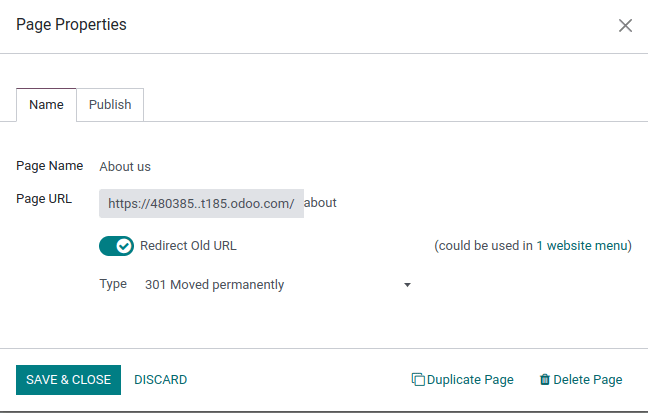
Sie können die Eigenschaften der Seite im Reiter Veröffentlichen weiter anpassen:
Im oberen Menü anzeigen: Deaktivieren, wenn Sie nicht möchten, dass die Seite im Menü erscheint;
Als Homepage verwenden: Aktivieren, wenn Sie möchten, dass die Seite als Homepage Ihrer Webseite dient;
Indiziert: Deaktivieren, wenn Sie nicht möchten, dass die Seite in Ergebnissen von Suchmaschinen erscheint;
Veröffentlicht: Aktivieren, um die Seite zu veröffentlichen;
Veröffentlichlungsdatum: Um die Seite zu einem bestimmten Zeitpunkt zu veröffentlichen, wählen Sie das Datum, klicken Sie auf das Uhrensymbol, um die Uhrzeit einzustellen, und klicken Sie dann auf das grüne Häkchen, um Ihre Auswahl zu bestätigen.
Sichtbarkeit: Wählen Sie aus, wer auf die Seite zugreifen kann:
Alle
Angemeldet
Eingeschränkte Gruppe: Wählen Sie im Feld Autorisierte Gruppen die Benutzerzugriffsgruppe(n) aus.
Mit Passwort: Geben Sie das Passwort in das Feld Passwort ein.
Tipp
Einige dieser Eigenschaften können auch über geändert werden.
Seiten duplizieren¶
Um eine Seite zu duplizieren, rufen Sie die Seite auf, gehen dann zu und klicken auf Seite duplizieren. Geben Sie einen Seitennamen ein und klicken Sie dann auf OK. Standardmäßig wird die neue Seite im Menü nach der duplizierten Seite eingefügt, aber Sie können sie aus dem Menü entfernen oder ihre Position mit dem Menü-Editor ändern.
Seiten löschen¶
Um eine Seite zu löschen, gehen Sie wie folgt vor:
Rufen Sie die Seite auf, gehen Sie dann zu und klicken Sie auf Seite löschen.
Auf dem Bildschirm erscheint ein Pop-up-Fenster mit allen Links, die auf die zu löschende Seite verweisen, organisiert in Kategorien. Um sicherzustellen, dass Website-Besucher nicht auf einer 404-Fehlerseite landen, müssen Sie alle Links auf Ihrer Website, die auf die Seite verweisen, aktualisieren. Erweitern Sie dazu eine Kategorie und klicken Sie dann auf einen Link, um ihn in einem neuen Fenster zu öffnen. Alternativ können Sie auch eine Umleitung für die gelöschte Seite einrichten.
Sobald Sie die Links aktualisiert (oder eine Umleitung eingerichtet) haben, aktivieren Sie das Kontrollkästchen Ich bin mir sicher und klicken Sie auf OK.
URL-Umleitungsabbildung¶
Die Umleitungsabbildung von URLs besteht darin, Besucher und Suchmaschinen zu einer anderen URL zu leiten als der, die sie ursprünglich angefordert haben. Diese Technik wird z. B. verwendet, um beschädigte Links zu vermeiden, wenn Sie eine Seite löschen, ihre URL ändern oder Ihre Website von einer anderen Plattform auf eine neue Domain von Odoo migrieren. Sie kann auch verwendet werden, um die Suchmaschinenoptimierung (SEO) zu verbessern.
Um auf bestehende URL-Umleitungen zuzugreifen und neue zu erstellen, aktivieren Sie den Entwicklermodus und gehen Sie zu .
Bemerkung
Jedes Mal, wenn Sie die URL einer Seite ändern und Alte URL umleiten aktivieren, wird automatisch ein Umleitungseintrag hinzugefügt.
Sie können Umleitungen für statische und dynamische Seiten einrichten.
Um eine neue Umleitung zu erstellen, klicken Sie auf die Schaltfläche Neu und füllen dann die Felder aus:
Name: Geben Sie einen Namen ein, um die Umleitung zu identifizieren.
Aktion: Wählen Sie den Typ der Umleitung aus.
404 Nicht gefunden: Benutzer werden zu einer 404-Fehlerseite umgeleitet, wenn sie versuchen, eine unveröffentlichte und gelöschte Seite zu erreichen.
301 Dauerhaft umgeleitet: für dauerhafte Umleitungen von unveröffentlichten oder gelöschten statischen Seiten. Die neue URL wird in den Suchmaschinenergebnissen angezeigt und die Umleitung wird von den Browsern zwischengespeichert.
302 Vorübergehend umgeleitet: für kurzfristige Umleitungen, z. B. wenn Sie eine Seite umgestalten oder aktualisieren. Die neue URL wird weder von Browsern zwischengespeichert noch in Suchmaschinenergebnissen angezeigt.
308 308 Umleiten/Umschreiben: für vorübergehende Umleitungen von bestehenden dynamischen Seiten. Die neue URL wird umbenannt und der Name wird in den Suchmaschinenergebnissen angezeigt und die Umleitung wird von den Browsern zwischengespeichert. Verwenden Sie diesen Umleitungstyp, um eine dynamische Seite umzubenennen, z. B. wenn Sie
/shopin/marketumbenennen möchten.
URL von: Geben Sie die umzuleitende URL ein (z. B.
/about-the-company) oder suchen Sie nach der gewünschten dynamischen Seite und wählen Sie sie aus der Liste aus.URL zu: Für 301-, 302- und 308-Umleitungen geben Sie die URL ein, zu der weitergeleitet werden soll. Wenn Sie auf eine externe URL umleiten möchten, müssen Sie das Protokoll angeben (z. B.
https://).Website: Wählen Sie eine bestimmte Website aus.
Sequenz: Um die Sequenz der Umleitungen festzulegen, z. B. bei Umleitungsketten (d. h. einer Reihe von Umleitungen, bei denen eine URL auf eine andere umgeleitet wird, die wiederum auf eine andere URL umgeleitet wird).
Schalten Sie die Schaltfläche Aktiv aus, um die Umleitung zu deaktivieren.
Wichtig
404-, 301- und 302-Umleitungen sind dafür gedacht, den Datenverkehr von unveröffentlichten oder gelöschten Seiten auf neue Seiten umzuleiten, während die 308-Umleitung für permanente Weiterleitungen von bestehenden Seiten verwendet wird.
Siehe auch